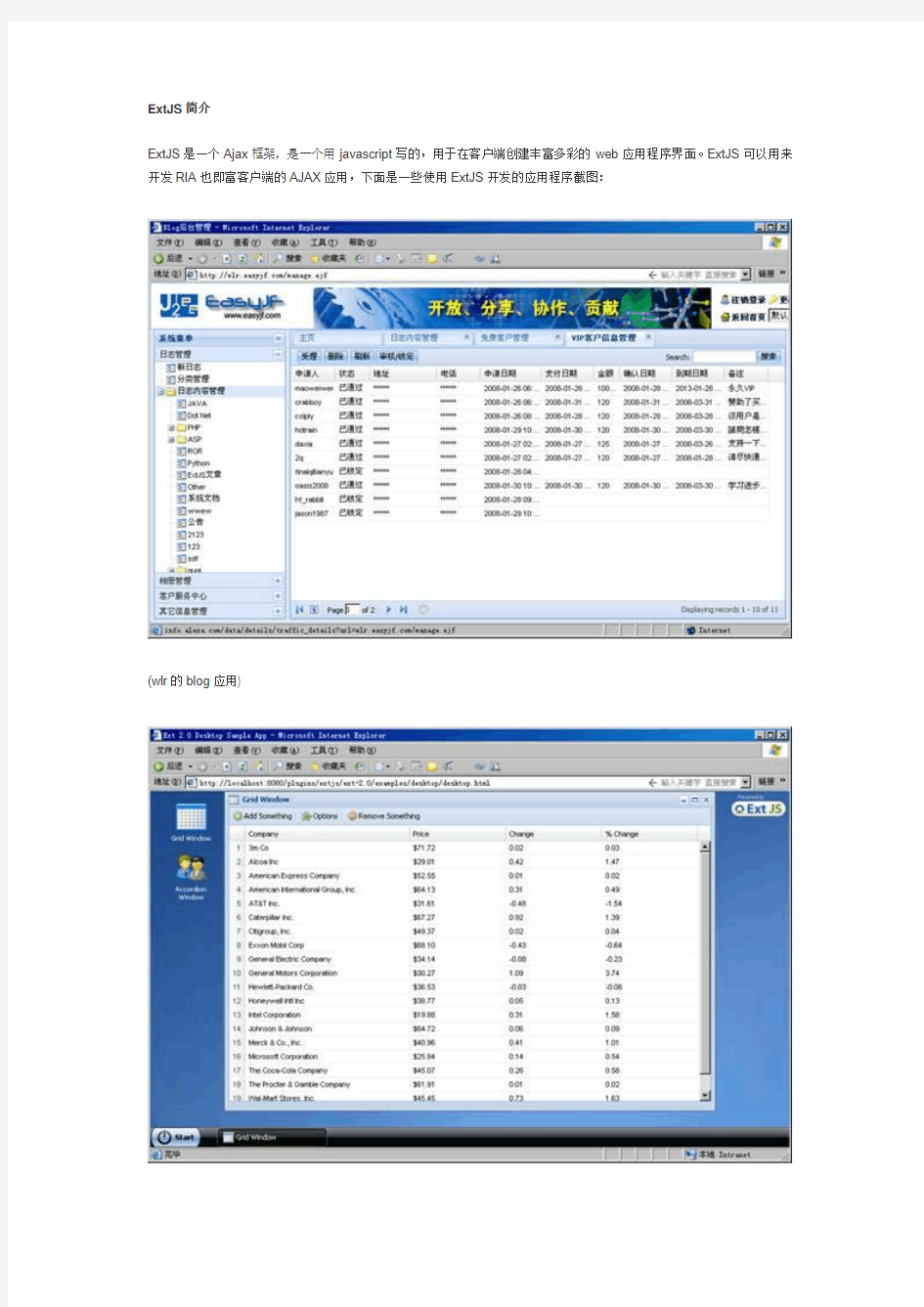
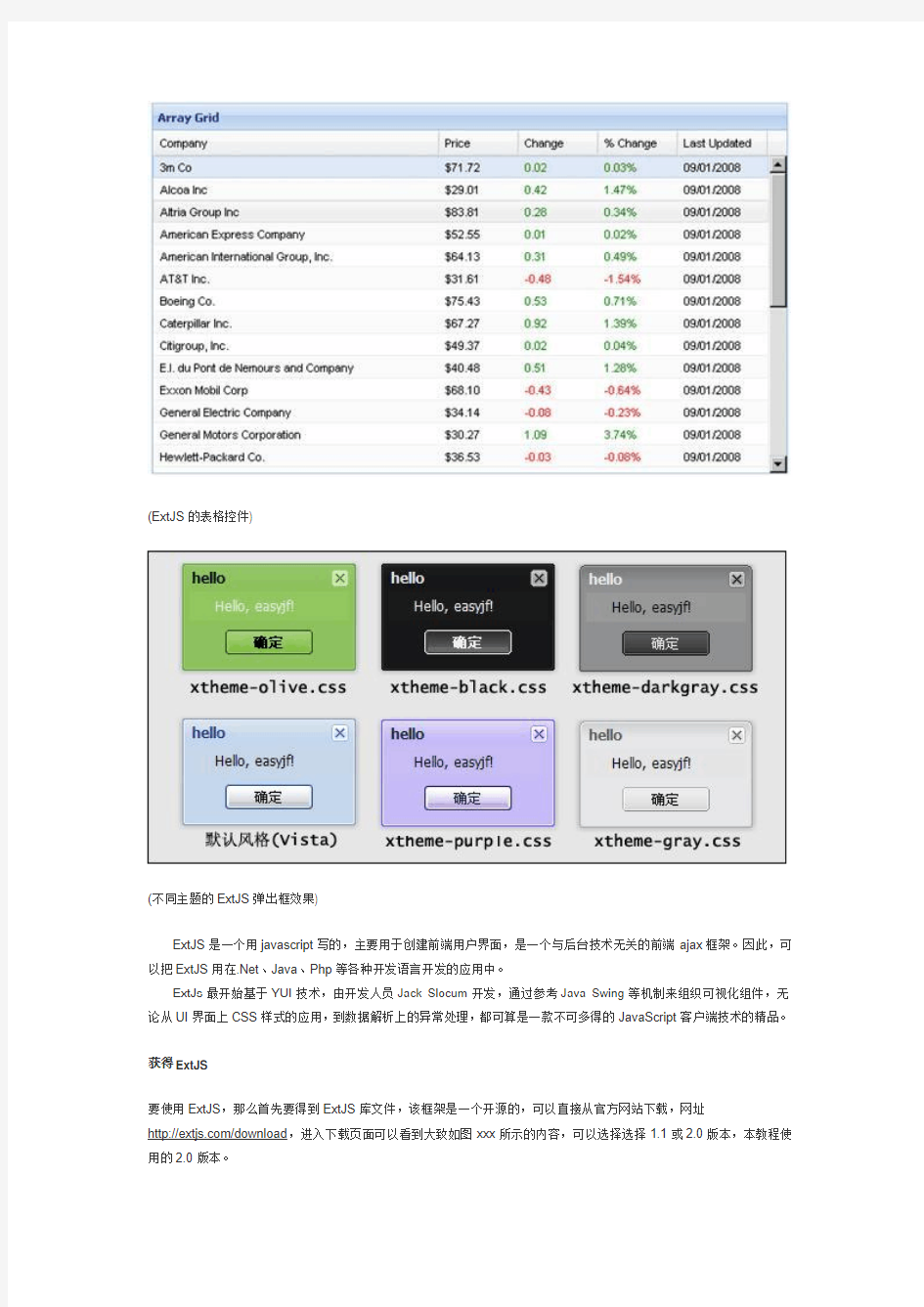
ExtJS 简介
ExtJS 是一个 Ajax 框架,是一个用 javascript 写的,用于在客户端创建丰富多彩的 web 应用程序界面。ExtJS 可以用来 开发 RIA 也即富客户端的 AJAX 应用,下面是一些使用 ExtJS 开发的应用程序截图:
(wlr 的 blog 应用)
(ExtJS 的表格控件)
(不同主题的 ExtJS 弹出框效果)
ExtJS 是一个用 javascript 写的,主要用于创建前端用户界面,是一个与后台技术无关的前端 ajax 框架。因此,可 以把 ExtJS 用在.Net、Java、Php 等各种开发语言开发的应用中。 ExtJs 最开始基于 YUI 技术,由开发人员 Jack Slocum 开发,通过参考 Java Swing 等机制来组织可视化组件,无 论从 UI 界面上 CSS 样式的应用, 到数据解析上的异常处理,都可算是一款不可多得的 JavaScript 客户端技术的精品。
获得 ExtJS
要使用 ExtJS,那么首先要得到 ExtJS 库文件,该框架是一个开源的,可以直接从官方网站下载,网址 https://www.doczj.com/doc/f213881583.html,/download,进入下载页面可以看到大致如图 xxx 所示的内容,可以选择选择 1.1 或 2.0 版本,本教程使 用的 2.0 版本。
图 1-1 ExtJs 不同版本下载选择页面
单击上图中的【Download ext-2.0.zip】超链接进行下载,把下载得到的 ZIP 压缩文件解压缩到【D:\ExtCode】目 录下,可以得到如如图 1-2 所示的内容。
图 1-2 ExtJS 发布包目录
adapter:负责将里面提供第三方底层库(包括 Ext 自带的底层库)映射为 Ext 所支持的底层库。 build: 压缩后的 ext 全部源码(里面分类存放)。 docs: API 帮助文档。 exmaples:提供使用 ExtJs 技术做出的小实例。 resources:Ext UI 资源文件目录,如 CSS、图片文件都存放在这里面。 source: 无压缩 Ext 全部的源码(里面分类存放) 遵从 Lesser GNU (LGPL) 开源的协议。 Ext-all.js:压缩后的 Ext 全部源码。 ext-all-debug.js:无压缩的 Ext 全部的源码(用于调试)。 ext-core.js:压缩后的 Ext 的核心组件,包括 sources/core 下的所有类。 ext-core-debug.js:无压缩 Ext 的核心组件,包括 sources/core 下的所有类。
应用 extjs 需要在页面中引入 extjs 的样式及 extjs 库文件, 样式文件为 resources/css/ext-all.css, extjs 的 js 库文件主要 包含两个,adapter/ext/ext-base.js 及 ext-all.js,其中 ext-base.js 表示框架基础库,ext-all.js 是 extjs 的核心库。adapter 表示适配器,也就是说可以有多种适配器,因此,可以把 adapter/ext/ext-base.js 换成
adapter/jquery/ext-jquery-adapter.js,或 adapter/prototype/ext-prototype-adapter.js 等。 因此,要使用 ExtJS 框架的页面中一般包括下面几句:
在 ExtJS 库文件及页面内容加载完后,ExtJS 会执行 Ext.onReady 中指定的函数,因此可以用,一般情况下每一个 用户的 ExtJS 应用都是从 Ext.onReady 开始的,使用 ExtJS 应用程序的代码大致如下:
fn 也可以写成一个匿名函数的形式,因此上面的代码可以改成下面的形式:
ExtJS 版的 Hello
下面我们写一个最简单的 ExtJS 应用,在 hello.html 文件中输入下面的代码:
Ext 类库简介
ExtJS 由一系列的类库组成,一旦页面成功加载了 ExtJS 库后,我们就可以在页面中通过 javascript 调用 ExtJS 的类及 控件来实现需要的功能。ExtJS 的类库由以下几部分组成: 底层 API(core):底层 API 中提供了对 DOM 操作、查询的封装、事件处理、DOM 查询器等基础的功能。其它控件都是 建立在这些底层 api 的基础上,底层 api 位于源代码目录的 core 子目录中,包括 DomHelper.js、Element.js 等文件,如 图 xx 所示。
控件(widgets):控件是指可以直接在页面中创建的可视化组件,比如面板、选项板、表格、树、窗口、菜单、工具 栏、按钮等等,在我们的应用程序中可以直接通过应用这些控件来实现友好、交互性强的应用程序的 UI。控件位于源代 码目录的 widgets 子目录中,包含如图 xx 所示。
实用工具 Utils:Ext 提供了很多的实用工具,可以方便我们实现如数据内容格式化、JSON 数据解码或反解码、对 Date、Array、发送 Ajax 请求、Cookie 管理、CSS 管理等扩展等功能,如图所示:
ExtJS 的组件
Ext2.0 对框架进行了非常大的重构,其中最重要的就是形成了一个结构及层次分明的组件体系,由这些组件形成了 Ext 的控件,Ext 组件是由 Component 类定义,每一种组件都有一个指定的 xtype 属性值,通过该值可以得到一个组件的 类型或者是定义一个指定类型的组件。 ExtJS 中的组件体系由下图所示:
组件大致可以分成三大类,即基本组件、工具栏组件、表单及元素组件。 基本组件有:
xtype ------------box button colorpalette component container cycle dataview datepicker editor editorgrid grid paging panel progress splitbutton tabpanel treepanel viewport window
Class -----------------Ext.BoxComponent 具有边框属性的组件 Ext.Button 按钮
Ext.ColorPalette 调色板 https://www.doczj.com/doc/f213881583.html,ponent 组件 Ext.Container Ext.CycleButton Ext.DataView 数据显示视图 Ext.DatePicker 日期选择面板 Ext.Editor 编辑器 容器
Ext.grid.EditorGridPanel 可编辑的表格 Ext.grid.GridPanel 表格 Ext.PagingToolbar 工具栏中的间隔 Ext.Panel 面板 Ext.ProgressBar 进度条 Ext.SplitButton 可分裂的按钮 Ext.TabPanel 选项面板 Ext.tree.TreePanel 树 Ext.ViewPort 视图 Ext.Window 窗口
工具栏组件有 --------------------------------------toolbar tbbutton tbfill tbitem tbseparator tbspacer tbsplit tbtext Ext.Toolbar 工具栏
Ext.Toolbar.Button 按钮 Ext.Toolbar.Fill 文件 Ext.Toolbar.Item 工具条项目 工具栏分隔符
Ext.Toolbar.Separator
Ext.Toolbar.Spacer 工具栏空白 Ext.Toolbar.SplitButton 工具栏分隔按钮 Ext.Toolbar.TextItem 工具栏文本项
表单及字段组件包含: --------------------------------------form checkbox combo datefield field fieldset hidden htmleditor numberfield radio Ext.FormPanel Form 面板 Ext.form.Checkbox checkbox 录入框 https://www.doczj.com/doc/f213881583.html,boBox combo 选择项 Ext.form.DateField 日期选择项 Ext.form.Field 表单字段 Ext.form.FieldSet 表单字段组 Ext.form.Hidden 表单隐藏域 Ext.form.HtmlEditor html 编辑器 Ext.form.NumberField Ext.form.Radio 单选按钮 数字编辑器
textarea textfield timefield trigger
Ext.form.TextArea
区域文本框
Ext.form.TextField 表单文本框 Ext.form.TimeField 时间录入项 Ext.form.TriggerField 触发录入项
组件的使用
组件可以直接通过 new 关键子来创建,比如控件一个窗口,使用 new Ext.Window(),创建一个表格则使用 new Ext.GridPanel()。当然,除了一些普通的组件以外,一般都会在构造函数中通过传递构造参数来创建组件。 组件的构造函数中一般都可以包含一个对象,这个对象包含创建组件所需要的配置属性及值,组件根据构造函数中的参 数属性值来初始化组件。比如下面的例子:
var panel=new Ext.Panel({title:"hello",width:300,height:200,html:'
组件的配置属性
在 ExtJS 中,除了一些特殊的组件或类以外,所有的组件在初始化的时候都可以在构造函数使用一个包含属性名称及值 的对象,该对象中的信息也就是指组件的配置属性。 比如配置一个面板:
new Ext.Panel({ title:"面板", html"面板内容", height:100});
再比如创建一个按钮:
var b=new Ext.Button({ text:"添加", pressed:true, heigth:30, handler:Ext.emptyFn });
再比如创建一个 Viewport 及其中的内容:
new Ext.Viewport({ layout:"border", items:[
{ region:"north", title:"面板", html:"面板内容", height:100}, { region:"center", xtype:"grid", title:"学生信息管理", store:troe, cm:colM, store:store, autoExpandColumn:3 } ] });
每一个组件除了继承基类中的配置属性以外,还会根据需要增加自己的配置属性,另外子类中有的时候还会把父类 的一些配置属性的含义及用途重新定 义。学习及使用 ExtJS,其中最关键的是掌握 ExtJS 中的各个组件的配置属性及 具体的含义,这些配置属性在下载下来的 ExtJS 源码文档中都有详细的 说明,可以通过这个文档详细了解每一个组件 的特性,如下图所示:
由于所有的组件都继承自 https://www.doczj.com/doc/f213881583.html,ponent,因此在这里我们列出组件基类 Component 中的配置属性简单介绍。
配置属性名称 allowDomMove applyTo
类型 Boolean Mixed
简介 当渲染这个组件时是否允许移动 Dom 节点(默认值为 true)。 混 合参数, 表示把该组件应用指定的对象。 参数可以是—节点的 id, 一个 DOM 节点或一个存在的元素或与之相对应的在 document 中已出现的 id。当使用
applyTo,也可以提供一个 id 或 CSS 的 class 名称,如果子组件允许它将尝试 创建一个。如果指写 applyTo 选项,所有传递到 renderTo 方法的值将被忽略, 并且目标元素的父节点将自动指定为这个组件的容器。使用 applyTo 选项后, 则不需要再调用 render()方法来 渲染组件。 autoShow Boolean 自动显示,如为 true,则组件将检查所有隐藏类型的 class(如:?x-hidden? 或?x-hide-display?并在渲染时移除(默认为 false)。 cls String 给组件添加额外的样式信息,(默认值为''),如果想自定义组件或它的子组件 的样式,这个选项是非常有用的。 ctCls disabledClass hideMode String String String 给组件的容器添加额外的样式信息,默认值为'')。 给被禁用的组件添加额外的 CSS 样式信息,(默认为"x-item-disabled")。 组件的隐藏方式,支持的值有?visibility?,也就是 css 里的 visibility,?offsets?负 数偏移位置的值和?display?也就是 css 里的 display,默认值为?display?。 hideParent Boolean 是否隐藏父容器,该值为 true 时将会显示或隐藏组件的容器,false 时则只隐藏 和显示组件本身(默认值为 false)。 id listeners plugins String Object Object/Array 组件的 id,默认为一个自动分配置的 id。 给对象配置多个事件监听器,在对象初始化会初始化这些监听器。 一 个对象或数组,将用于增加组件的自定义功能。一个有效的组件插件必须包 含一个 init 方法, 该方法可以带一个 https://www.doczj.com/doc/f213881583.html,ponent 类型参数。 当组件 建立后, 如果该组件包含有效的插件, 将调用每一个插件的 init 方法, 把组件传递给插件, 插件就能够实现对组件的方法调用及事件应用等,从而实现对组件功 能的扩 充。 renderTo Mixed 混合数据参数, 指定要渲染到节点的 id, 一个 DOM 的节点或一个已存在的容器。 如果使用了这个配置选项,则组件的 render()就不是必需的了。 stateEvents Array 定义需要保存组件状态信息的事件。当指定的事件发生时,组件会保存它的状 态(默认为 none),其值为这个组件支持的任意 event 类型,包含组件自身的 或自定义事件。(例如:[?click?,?customerchange?])。 stateId String 组件的状态 ID,状态管理器使用该 id 来管理组件的状态信息,默认值为组件的 id。 style String 给该组件的元素指定特定的样式信息,有效的参数为 Ext.Element.applyStyles 中的值。 xtype String 指定所要创建组件的 xtype,用于构造函数中没有意义。该参数用于在容器组件 中创建创建子组件并延迟实例化和渲染时使用。如果是自定义的组件,则需要 用 https://www.doczj.com/doc/f213881583.html,ponentMgr.registerType 来进行注册,才会支持延迟实例化和渲染。 el Mixed 相当于 applyTo
关于 ExtJS 中组件的详细使用说明,包括 Component 的属性 Properties、方法及事件详细,请参考 https://www.doczj.com/doc/f213881583.html, 中的 VIP 文档《ExtJS 组件 Component 详解(1)、(2)》。
事件处理
ExtJS 提供了一套强大的事件处理机制,通过这些事件处理机制来响应用户的动作、监控控件状 态变化、更新控件视图 信息、与服务器进行交互等等。事件统一由 Ext.EventManager 对象管理,与浏览器 W3C 标准事件对象 Event 相对 应, Ext 封装了一个 Ext.EventObject 事件对象。支持事件处理的类(或接口)为 Ext.util.Observable,凡是继承该类的组 件或 类都支持往对象中添加事件处理及响应功能。 首先我们来看标准 html 中的事件处理,看下面的 html 代码:
点击这个按钮则会触发 onclick 事件,并执行 onclick 事件处理函数中指定的代码,这里直接执行函数 a 中的代码, 也即弹出一个简单的信息提示框。再简单修改一下上面的代码,内容如下:
上面的代码在文档加载的时候,就直接对 btnAlert 的 onclick 赋值,非常清晰的指明了按钮 btnAlert 的 onclick 事件 响应函数为 a,注意这里 a 后面不能使用括号“()”。 ExtJS 中组件的事件处理跟上面相似,看下面的代码:
Ext.get("btnAlert")得到一个与页面中按钮 btnAlert 关联的 Ext.Element 对象, 可以直接调用该对象上的 addListener 方法来给对象添加事件,同样实现前面的效果。在调用 addListener 方法的代码中,第一个参数表示事件名称,第二个 参数表示事件处理器或整个响应函数。 ExtJS 支持事件队列,可以往对象的某一个事件中添加多个事件响应函数,看下面的代码:
Ext.onReady(function(){ Ext.get("btnAlert").on("click",a);
Ext.get("btnAlert").on("click",a); });
addLinster 方法的另外一个简写形式是 on,由于调用了两次 addListener 方法,因此当点击按钮的时候会弹 出两次信息。 当然,ExtJS 还支持事件延迟处理或事件处理缓存等功能,比如下面的代码:
Ext.onReady(function(){ Ext.get("btnAlert").on("click",a,this,{delay:2000}); });
由于在调用 addListener 的时候传递指定的 delay 为 2000,因此当用户点击按钮的时候,不会马上执行事件响应函 数,而是在 2000 毫秒,也就是两秒后才会弹出提示信息框。
当然,在使用 Ext 的事件时,我们一般是直接在控件上事件,每一个控件包含哪些事件,在什么时候触发,触发时传递 的参数等,在 ExtJS 项目的文档中 都有较为详细的说明。比如对于所有的组件 Component,都包含一个 beforedestroy 事件,该事件会在 Ext 销毁这一个组件时触发,如果事 件响应函数返回 false,则会取消组件的销毁操作。
Ext.onReady(function(){ var win=new Ext.Window({ title:"不能关闭的窗口", height:200, width:300 }); win.on("beforedestroy",function(obj){ alert("想关闭我,这是不可能的!"); obj.show(); return false; }); win.show(); });
由于在窗口对象的 beforedestroy 事件响应函数返回值为 false,因此执行这段程序,你会发现这个窗口将无 法关闭。组件的事件监听器可以直接在组件的配置属性中直接声明,如下面的代码与前面实现的功能一样:
Ext.onReady(function(){ var win=new Ext.Window({ title:"不能关闭的窗口", height:200, width:300, listeners:{"beforedestroy":function(obj){ alert("想关闭我,这是不可能的!"); obj.show();
return false; }} }); win.show(); });
了解了 ExtJS 中的基本事件处理及使用方法,就可以在你的应用中随心所欲的进行事件相关处理操作了。 关于 ExtJS 中事件处理中作用域、事件处理原理、给自定义的组件添加事件、处理相关的 Ext.util.Observable 及 Ext.EventManager 类详细介绍,请参考 https://www.doczj.com/doc/f213881583.html, 中的 VIP 文档《ExtJS 中的事件处理详解》。
Panel
面板 Panel 是 ExtJS 控件的基础, 很高级控件都是在面板的基础上扩展的, 还有其它大多数控件也都直接或间接有关系。 应用程序的界面一般情况下是由一个一个的面板通过不同组织方式形成。 面板由以下几个部分组成,一个顶部工具栏、一个底部工具栏、面板头部、面板尾部、面板主区域几个部分组件。面板 类中还内置了面板展开、关闭等功能,并 提供一系列可重用的工具按钮使得我们可以轻松实现自定义的行为,面板可 以放入其它任何容器中,面板本身是一个容器,他里面又可以包含各种其它组件。 面板的类名为 Ext.Panel,其 xtype 为 panel,下面的代码可以显示出面板的各个组成部分:
Ext.onReady(function(){ new Ext.Panel({ renderTo:"hello", title:"面板头部 header", width:300, height:200, html:'
一般情况下,顶部工具栏或底部工具栏只需要一个,而面板中一般也很少直接包含按钮,一般会把面板上的按钮直 接放到工具栏上面。比如下面的代码:
Ext.onReady(function(){ new Ext.Panel({ renderTo:"hello", title:"hello", width:300, height:200, html:'
W o r d 2003基础教程 编 撰 花 椒 文 刀 版权归属:中国盲文出版社信息无障碍中心盲人挚友聊天室 前 言 结合阳光读屏软件强大的Word 朗读功能, 由信息无障碍中心开办的于2008年11月至 2009年3 月,推出在线《Word2003基础讲座》。同期,我们将讲座内容编纂成册,免费提供给 阳光软件的广大用户,以便查阅。 本教程用Word2003编写, 您可以通过单击目录快速跳转到需要查阅的文本,具体操作方法是:用上下光标逐行朗读目录,听到您想查阅的条目后,按下 Ctrl+小键盘的斜杠键,这样,光标会自动跳转到目录对应的文本,以方便您的查阅,同时,在阅读过程中,教程所提及的所有操作,您均可在当前窗口尝试,当然,为了保持教程的完整,建议您在关闭本 教程时选择不保存修改。 本教程由阳光软件免费提供,版权归属中国盲文出版社信息无障碍中心盲人挚友聊天室, 请勿用于商业用途,违者必究。
目录 第一章 初识中文版Word2003 中文版word2003是微软公司推出的中文版office2003软件套装中的重要组成部分,它具有 强大的文本编辑和文件处理功能,是实现无纸化办公和网络办公不可或缺的应用软件之一。 第一节安装、启动和退出程序 一、安装程序 安装word2003和安装其它软件并无二致,需要说明一下的是光盘版的安装。当您将中文版 office2003光盘放入光驱后,请不要自动播放,因为自动播放会弹出图形化的安装界面,读 屏软件无法操作。您可以在插入光盘后,打开“我的电脑”找到CD驱动器,application键 弹出快捷菜单,通过“打开(O)菜单”来打开光盘,然后在列表中选中office文件夹,打开 以后,列表中出现几个文件夹,由于版本不同,文件夹数量和名称可能会略有区别,不过没 关系,在这些文件夹中寻找setup.exe并回车执行,您就能顺利地用键盘完成安装操作了。 二、启动程序 按下Windows键弹出“「开始」菜单”,展开“所有程序(P)菜单”后。上下光标到 “MicrosoftOffice子菜单”,右光标展开该子菜单后,上下光标找到 “MicrosoftOfficeWord2003菜单”回车即可启动Word程序。另外,当您在资源管理器中选 择任意一个后缀名为.doc的文档回车时,计算机也会为您启动word程序,同时打开您选中 的文档。 三、退出程序 在程序窗口按下快捷键:“Alt+F4”是退出程序最简便的方法。当然您还可以在程序窗口按下 Alt键激活菜单栏,下光标展开“文件(F)子菜单”并找到到“退出(X)菜单”回车,或在程 序窗口按下“Alt+空格”弹出控件菜单,上下光标找到“关闭(c)菜单”回车即可退出程序。
儿童编程 SCRATCH2.0入门中文使用教程 目录: 1. Scratch的简介 第1课下载与安装 第2课初识Scratch 2.Scratch基础课程 第3课让角色动一动 第4课键盘控制 第5课迷宫程序 第6课会飞的巫婆 第7课三角形的面积 第8课造型切换---人物走动 第9课移动人物教师进阶使用 第10课判断人物位置 3. Scratch进阶课程--打蝙蝠 3-1 第一节课 3-2 第二节课 3-3 第三节课
4. scratch进阶课程2-打地鼠 4-1 设计背景、铁锤及地鼠 4-2 撰写地鼠的程序 4-3 撰写铁锤程序 4-4 分数的计算 5. 接球游戏 5-1 设计球部份的程序 5-2 人物部份的程序 5-3 程序计分 5-4 扣分的构想 6.如何分享SCRATCH作品 7.如何把sb2文件转化成swf格式的flash文件
SCRATCH2.0入门中文使用教程 1. Scratch的简介 Scratch是 MIT (麻省理工学院) 发展的一套新的程序语言,可以用来创造交互式故事、动画、游戏、音乐和艺术。很适合8岁以上儿童使用,目前1.4版已经完全支持中文界面,更方便使用,完全不用背指令,使用积木组合式的程序语言,让学习变得更轻松,并充满乐趣。 官方网站:https://www.doczj.com/doc/f213881583.html,/ 目前已经推出2.0版本,支持在线和离线模式。 由于国外网站速度较慢,gateface门面,已经集成了scratch的程序,所以只要安装了伽卡他卡电子教室(15.5以上版本)或这个gateface5.5以上版本,都有scratch,不用另外安装。(伽卡他卡电子教室集成了gateface,scratch在gateface的门面编辑器里,点击相应按钮,就可以启动scratch) Gateface门面中,集成的是离线程序,可以不用登录scratch网站,在本机使用。搜索伽卡他卡电子教室或者gateface都可以到官网或者华军下载。 分享SCRATCH作品的方法: 方法1:放到网站共享。SCRATCH网站,可以上传sb2格式的文件,这样,别人通过访问SCRATCH网站来访问你的作品,需要在SCRATCH
ArchiCAD中文教程 带领您进入ArchiCAD的世界,一步一步地创建一个虚拟建筑。 步骤 00 –介绍 (1) 步骤 01 –建立布局 (4) 步骤 02 –利用楼层 (18) 步骤 03 –完成建筑封顶 (23) 步骤 04 –发展设计 (28) 步骤 05 –添加门窗 (38) 步骤 06 –增加楼梯 (52) 步骤 07 –定义房间用途和空间 (57) 步骤 08 –增加最终细节 (61) 步骤 09 –测量和估算建筑成本 (65) 步骤 10 –向客户演示 (69) 步骤 00 –介绍 我们将向您展示使用一个物体模型是多么容易的一件事,30分钟内您将完成所有的建筑系统,为您的客户和项目合作伙伴递送高质量的设计和图纸,ArchiCAD 虚拟建筑使用的概念都是您司空见惯的,如如墙、门、楼板和屋顶等,我们的演示过程是符合您传统的设计方式的,不过不是二维中的绘图,而是使用了三维几何和其他属性的智能物体。 “The ArchiCAD in 30 minutes”光盘包含的是一个提供仅限制了保存和打印功能的该软件的演示版。安装好后,我们将带来您完成10个步骤,每个步骤的ArchiCAD 项目文件都可以在ArchiCAD 8.0 Demo/ArchiCAD in 30 minutes目录下找到,您
必须在一次完成一个步骤,因为您不能保存,您只需要打开对应步骤的文件,该步骤之前的所有步骤完成的内容都有。 您将学习创建一个小展览室,底楼是展览空间,二楼为画廊,以及其他一些员工和参观者所需要的日常设施。 建筑平面图如下,不同的用户界面元素将帮您完成建筑该项目。
流场分析的基本流程(FIRE软件) ID:qxlqixinliang 一、网格自动生成 (2) 二、网格划分工具的使用 (5) 1、Mesh tools (5) 2、surface tools (7) 3、edge tools (7) 三、网格和几何信息工具 (8) 1、网格check (8) 2、Geo info (9) 四、流场求解求解器的设置 (9)
一、网格自动生成 根据电池包内部流场的特点,我们一般使用fame的网格自动生成和手动划分网格,两者相结合基本上能完成网格划分。对于电池数量较少的模型(如下图)完全可以用网格自动生成功能来实现网格划分。 下面介绍网格自动生成的流程: 1)准备面surface mesh和线edge mesh:要求:面必须是封闭曲面,一般FIRE中可以应用的是.stl的文件,在PRO/E,CATIA 等三维的造型软件中都可以生成;与面的处理相似的还要准备边界的线数据 2)Hybrid assistant,选择start new meshing,分别定义表面网格define surface mesh和线网格define edge mesh 3)然后进入高级选项fame advanced hybrid,在这里定义最大网格尺寸和最小网格尺寸,最大网格尺寸是最小网格尺寸的2^n倍 4)选择connecting edge,一般在计算域的进出口表面建立face selection,这样可保证edge 处的网格贴体,否则网格在几何的边角会被圆滑掉,另外还可以保证进出口面的网格方向与气流方向正交,有利于计算的精确性和收敛性。通过add添加上进出口的selection 即可。
MathType6.9 中文入门教程 (一) MathType 实现“所见即所得”的工作模式,是一个强大的数学公式编辑器。它可以将编辑好的公式保存成多种图片格式或透明图片模式,可以很方便的添加或移除符号、表达式等模板(只需要简单地用鼠标拖进拖出即可),也可以很方便地修改模板。MathType 与常见的文字处理软件和演示程序配合使用,能够在各种文档中加入复杂的数学公式和符号,可用在编辑数学试卷、书籍、报刊、论文、幻灯演示等方面,是编辑数学资料的得力工具。 本教程为中文基础教程系列之一——手把手教你快速入门
练习一:分式与根式 (6) 打开MathType (6) 创建等式 (6) 1.输入y= (7) 2. 输入根式符号了 (7) 3.输入分式模板 (7) 4.输入数字 (8) 5.移动光标 (8) 6.输入数字 (8) 7.增加sinx (8) 8.插入点光标 (9) 9. 输入-c (9) 10.加上角标 (9) 11.输入数字2 (10) 12.点按±键 (10) 13.选择m (10) 14.输入tan x (10) 练习二:总和,上标和下标 (11) 1.打开一个Word文档 (11) 2.选择插入 (11) 3.输入 (11) 4.创建一个上标的位置 (12)
5.输入上标数字 (12) 6.移动插入点 (12) 7.输入= (12) 8.构建分式 (12) 9.插入点定位 (13) 10.使用Tab键 (13) 11.输入总和模板 (13) 12.插入一组圆括号 (13) 13.输入字母x (13) 14.给x附加下标 (13) 15.输入-x (13) 16.给x上增加一横线 (13) 17.按下Tab键 (13) 18.输入上标数字2 (14) 19.按下Tab键 (14) 20.按下Tab键 (14) 练习三:编辑修改练习二的等式 (15) 1.打开文档 (16) 2.选中项目 (16) 3.删除项目 (16) 4.输入字母 (16) 5.全选所有部分 (16)
创建一个自动化方案 本章节将示范如何完成您的第一个自动化方案。它包括五个步骤,每一个步骤都有些范例, 将示范您如何完成设计方案中的各个部分。 本章内容简介 第一步:创建一个控制回路图,在设计方案和页面中输入数据,布置导线符 号,使用数据库及保存设计方案…………………………………………(第1页)第二步:创建一个主回路图,布置绘图模板,恰当地排列符号文本,移动电 路号,打印页面……………………………………………………………(第13页)第三步:自动导线编号………………………………………………………………(第21页) 第四步:布置元件……………………………………………………………………(第22页) 第五步:制作信息清单,并更新清单………………………………………………(第25页) 在PROJECT文件夹里,您会发现五个文件,其中的内容对应方案的各个部分。因此,您 既可以从头开始学习整个章节的内容,也可以选择一个主题,学习您感兴趣的部分。通过上 面的摘要,您可以选择想要学习的主题。 如果您想很快地完成这一章的学习,可以跳过文本框。 接下来,在位于第86页的“创建一个PLC方案”一节中,将详细介绍更多的功能。 一些预置的功能,例如设计方案章节和区域内的参考符号,没有在这部分阐述。在 演示方案.PRO这一设计方案中将应用其中一些功能。 如果您对“Windows”不熟悉,应在学习后面的课程前阅读“Windows”内容。 1.画控制回路图 打开一个已有的设计方案 点击位于程序工具栏的打开文件按钮(快捷键[Ctrl+o])。打开PROJECT文件夹,然后双 击设计方案文件开始2.pro。现在会打开这个设计方案文件。 ——如果您不熟悉如何使用“Windows”打开文件/方案,可以阅读位于26页的“Windows” 内容。 设计方案内容 设计方案开始2.pro中包含一些已经生成的页面: 1)页面F1是扉页。 2)页面I1是目录表。 3)页面1是画控制回路图页面。 4)页面2是零部件清单模板。 5)页面3是元器件清单模板。 6)页面4是接线端子清单模板。 比思 (香港,深圳,上海,北京) 电子有限公司 https://www.doczj.com/doc/f213881583.html, kgs@https://www.doczj.com/doc/f213881583.html, Page 1
SCRATCH2.0入门中文使用教程 目录: 1. Scratch的简介 第1课下载与安装 第2课初识Scratch 2.Scratch基础课程 第3课让角色动一动 第4课键盘控制 第5课迷宫程序 第6课会飞的巫婆 第7课三角形的面积 第8课造型切换---人物走动 第9课移动人物教师进阶使用 第10课判断人物位置 3. Scratch进阶课程--打蝙蝠 3-1 第一节课 3-2 第二节课 3-3 第三节课
4. scratch进阶课程2-打地鼠 4-1 设计背景、铁锤及地鼠 4-2 撰写地鼠的程序 4-3 撰写铁锤程序 4-4 分数的计算 5. 接球游戏 5-1 设计球部份的程序 5-2 人物部份的程序 5-3 程序计分 5-4 扣分的构想 6.如何分享SCRATCH作品 7.如何把sb2文件转化成swf格式的flash文件
SCRATCH2.0入门中文使用教程 1. Scratch的简介 Scratch是 MIT (麻省理工学院) 发展的一套新的程序语言,可以用来创造交互式故事、动画、游戏、音乐和艺术。很适合8岁以上儿童使用,目前1.4版已经完全支持中文界面,更方便使用,完全不用背指令,使用积木组合式的程序语言,让学习变得更轻松,并充满乐趣。 官方网站:https://www.doczj.com/doc/f213881583.html,/ 目前已经推出2.0版本,支持在线和离线模式。 由于国外网站速度较慢,gateface门面,已经集成了scratch的程序,所以只要安装了伽卡他卡电子教室(15.5以上版本)或这个gateface5.5以上版本,都有scratch,不用另外安装。(伽卡他卡电子教室集成了gateface,scratch在gateface的门面编辑器里,点击相应按钮,就可以启动scratch) Gateface门面中,集成的是离线程序,可以不用登录scratch网站,在本机使用。搜索伽卡他卡电子教室或者gateface都可以到官网或者华军下载。 分享SCRATCH作品的方法: 方法1:放到网站共享。SCRATCH网站,可以上传sb2格式的文件,这样,别人通过访问SCRATCH网站来访问你的作品,需要在SCRATCH
第一章GIS 的概念和需求 理解GIS的三种角度: GIS是一个用于管理、分析和显示地理信息的系统。地理信息可以通过一系列地理数据集来表达。而地理数据集则通过使用简单的,普通数据结构来为地理信息建模。GIS包含了一套用以处理地理数据的综合工具。 我们可以从多个角度来理解地理信息系统是如何工作于地理信息的: 1.从空间数据库的角度看:GIS是一个包含了用于表达通用GIS数据模型(要素、栅格、拓扑、网络等等)的数据集的空间数据库。 2.从空间可视化的角度看:GIS是一套智能地图,同时也是用于显示地表上的要素和要素间关系的视图。底层的地理信息可以用各种地图的方式进行表达,而这些表现方式可以被构建成“数据库的窗口”,来支持查询、分析和信息编辑。 3.从空间处理的角度看:GIS是一套用来从现有的数据集获取新数据集的信息转换工具。这些空间处理功能从已有数据集提取信息,然后进行分析,最终将结果导入到数据集中。 这三种观点在ESRI ArcGIS中分别用ArcCatalog(GIS是一套地理数据集的观点)、ArcMap(GIS是一幅智能的地图)和ArcToolbox(GIS是一套空间处理工具)来表达。这三部分是组成一个完整GIS的关键内容,并被用于所有GIS 应用中的各个层面。 从空间数据库的角度: GIS是世界上独一无二的一种数据库――空间数据库(Geodatabase)。它是一个“用于地理的信息系统”。从根本上说,GIS是基于一种使用地理术语来描述世界的结构化数据库 这里我们来回顾一些在空间数据库中重要的基本原理。 地理表现形式 作为GIS空间数据库设计工作的一部分,用户要指定要素该如何合理的表现。例如,地块通常用多边形来表达,街道在地图中是中心线(centerline)的形式,水井表现为点等等。这些要素会组成要素类,每个要素类都有共同的地理表现形式。 每个GIS数据集都提供了对世界某一方面的空间表达,包括: 基于矢量的要素(点、线和多边形)的有序集合
Chemcad在化工课程设计中的应用 指导教师:葛明兰 学生:高00-4班应伟斌 摘要:介绍了化工流程模拟软件Chemcad的特点、作用,以精馏过程的工艺设计为实例说明其应用。 关键词:Chemcad软件,设计,应用 化工课程设计是学习化工设计基础知识、培养学生化工设计能力的重要教学环节。计算机辅助化工过程设计以成为化工设计的基本手段,有效地利用化工模拟设计软件进行化工设计工作可以极大地提高工作效率。将模拟软件用于过程设计或过程模拟,对于当代的化工过程工程师已是一件很普通的工作。基于此,本院购进美国Chemstations公司化工流程模拟软件Chemcad。本文主要介绍该软件特点、模块功能作用,并以精馏过程的工艺设计实例较详细地对该软件的应用进行说明。 1.CHEMCAD软件概述: CHEMCAD系列软件是美国Chemstations公司开发的化工流程模拟软件。使用它,可以在计算机上建立与现场装置吻合的数据模型,并通过运算模拟装置的稳态或动态运行,为工艺开发、工程设计、优化操作和技术改造提供理论指导。 1.1使用CHEMCAD可以做的工作主要有以下几项: A.设计更有效的新工艺和设备使效益最大化 B.通过优化/脱瓶颈改造减少费用和资金消耗 C.评估新建/旧装置对环境的影响 D.通过维护物性和实验室数据的中心数据库支持公司信息系统 1.2CHEMCAD中的单元操作: CHEMCAD提供了大量的操作单元供用户选择,使用这些操作单元,基本能够满足一般化工厂的需要。对反应器和分离塔,提供了多种计算方法。ChemCAD可以模拟以下单元操作: 蒸馏、汽提、吸收、萃取、共沸、三相共沸、共沸蒸馏、三相蒸馏、电解质蒸馏、反应蒸馏、反应器、热交换器、压缩机、泵、加热炉、控制器、透平、膨胀机等50多个单元操作。 1.3热力学物性计算方法: CHEMCAD提供了大量的最新的热平衡和相平衡的计算方法,包含39种K值计算方法,和13种焓计算方法。K值方法主要分为活度系数法和状态方程法等四类,其中活度系数法包含有UNIFAC 、UPLM (UNIFAC for Polymers)、Wilson 、T. K. Wilson 、HRNM Modified Wilson 、Van Laar 、Non-Random Two Liquid (NRTL) 、Margules 、GMAC (Chien-Null) 、Scatchard-Hildebrand (Regular Solution)等。焓计算方法包括Redlich-Kwong 、 Soave-Redlich-Kwong 、Peng-Robinson 、API Soave-Redlich-Kwong 、Lee-Kesler 、 Benedict-Webb-Rubin-Starling 、Latent Heat 、Electrolyte 、Heat of Mixing by Gamma 等。 1.4使用CHEMCAD主要有以下步骤: A.画出您的流程图
Camtasia Studio 8.4 中文基础教程之一 录制屏幕 Camtasia Studio 8.4 ............................................ ...................... 软件的欢迎(启动)界 面: .................................................... 录制 (Recorder) ........................................................... ......... 录制 PPT .................................................................... ............... 使用缺省设置首次录 制 .............................................................. 录制的预视窗 口 ..................................................................... ..... 改变预视的效 果 ..................................................................... ..... 其他录制选 项 ..................................................................... ......... Camtasia智能聚焦(SmartFocus)录制技巧 .......................... 录 制 ..................................................................... .................... Camtasia(TREC)格式录制文 件 ..............................................
范文范例指导学习 儿童编程 SCRATCH2.0入门中文使用教程 目录: 1. Scratch的简介 第1课下载与安装 第2课初识Scratch 2.Scratch基础课程 第3课让角色动一动 第4课键盘控制 第5课迷宫程序 第6课会飞的巫婆 第7课三角形的面积 第8课造型切换---人物走动 第9课移动人物教师进阶使用 第10课判断人物位置 3. Scratch进阶课程--打蝙蝠 3-1 第一节课 3-2 第二节课 3-3 第三节课 版本整理分享word
范文范例指导学习 4. scratch进阶课程2-打地鼠 4-1 设计背景、铁锤及地鼠 4-2 撰写地鼠的程序 4-3 撰写铁锤程序 4-4 分数的计算 5. 接球游戏 5-1 设计球部份的程序 5-2 人物部份的程序 5-3 程序计分 5-4 扣分的构想 6.如何分享SCRATCH作品 7.如何把sb2文件转化成swf格式的flash文件 版本整理分享word 范文范例指导学习 SCRATCH2.0入门中文使用教程 1. Scratch的简介 Scratch是 MIT (麻省理工学院) 发展的一套新的程序语言,可以用来创造交互式故事、动画、游戏、音乐和艺术。很适合8岁以上儿童使用,目前1.4版已经完全支持中文界面,更方便使用,完全不用背指令,使用积木组合式的程序语言,让学习变得更轻松,并充满乐趣。 官方网站:https://www.doczj.com/doc/f213881583.html,/
目前已经推出2.0版本,支持在线和离线模式。 由于国外网站速度较慢,gateface门面,已经集成了scratch 的程序,所以只要安装了伽卡他卡电子教室(15.5以上版本)或这个gateface5.5以上版本,都有scratch,不用另外安装。(伽卡他卡电子教室集成了gateface,scratch在gateface的门面编辑器里,点击相应按钮,就可以启动scratch) Gateface门面中,集成的是离线程序,可以不用登录scratch 网站,在本机使用。搜索伽卡他卡电子教室或者gateface 都可以到官网或者华军下载。 分享SCRATCH作品的方法: 方法1:放到网站共享。SCRATCH网站,可以上传sb2格式的文件,这样,别人通过访问SCRATCH网站来访问你的作品,需要在SCRATCH版本整理分享word 学习指导范文范例 注册账号,分享上传时需要登录账号。flashswf格式的将gateface门面,sb2格式文件转化成方法2:门面空间页面里,别人直接访问门面空间,就能文件,放在gateface 看 到你的作品。下载与安装1-1 gateface15.5以上版本或者如果已经安装了伽卡他卡电子 教室门面以上版本,不需要另外安装离线版本,直接从gateface门面5.5 编辑器里启动离线程序即可使用。SCRATCH网站使用。在线版本不用安装,直接登录
SCRATCH2.0入门中文使用教程目录: 1. Scratch的简介 第1课下载与安装 第2课初识Scratch 2.Scratch基础课程 第3课让角色动一动 第4课键盘控制 第5课迷宫程序 第6课会飞的巫婆 第7课三角形的面积 第8课造型切换---人物走动 第9课移动人物教师进阶使用 第10课判断人物位置 3. Scratch进阶课程--打蝙蝠 3-1 第一节课 3-2 第二节课 3-3 第三节课 4. scratch进阶课程2-打地鼠 4-1 设计背景、铁锤及地鼠 4-2 撰写地鼠的程序 4-3 撰写铁锤程序
4-4 分数的计算 5. 接球游戏 5-1 设计球部份的程序 5-2 人物部份的程序 5-3 程序计分 5-4 扣分的构想 6.如何分享SCRATCH作品 7.如何把sb2文件转化成swf格式的flash文件
SCRATCH2.0入门中文使用教程 1. Scratch的简介 Scratch是 MIT (麻省理工学院) 发展的一套新的程序语言,可以用来创造交互式故事、动画、游戏、音乐和艺术。很适合8岁以上儿童使用,目前1.4版已经完全支持中文界面,更方便使用,完全不用背指令,使用积木组合式的程序语言,让学习变得更轻松,并充满乐趣。 官方网站:https://www.doczj.com/doc/f213881583.html,/ 目前已经推出2.0版本,支持在线和离线模式。 由于国外网站速度较慢,gateface门面,已经集成了scratch的程序,所以只要安装了伽卡他卡电子教室(15.5以上版本)或这个gateface5.5以上版本,都有scratch,不用另外安装。(伽卡他卡电子教室集成了gateface,scratch在gateface的门面编辑器里,点击相应按钮,就可以启动scratch) Gateface门面中,集成的是离线程序,可以不用登录scratch网站,在本机使用。搜索伽卡他卡电子教室或者gateface都可以到官网或者华军下载。 分享SCRATCH作品的方法: 方法1:放到网站共享。SCRATCH网站,可以上传sb2格式的文件,这样,别人通过访问SCRATCH网站来访问你的作品,需要在SCRATCH注册账号,分享上传时需要登录账号。 方法2:gateface门面,将sb2格式文件转化成swf格式的flash文件,放在gateface门面空间页面里,别人直接访问门面空间,就能看到
Tecplot的使用入门与技巧 汪继文 前言 Tecplot 是一种绘图视觉处理,使用Tecplot来驾驭您的资料会更显轻松无比,从简单的xy图到复杂的3d动态模拟,Tecplot可快捷地将大量的资料转成容易了解的图表及影象。表现方式有等高线、3d流线、网格、向量、剖面、切片、阴影、上色等… Tecplot是一种资料视觉化软件,可以进行科学计算,将电脑计算后的资料进行视觉化处理,便于更形象化地分析一些科学数据,是一种传达分析结果功能最强大的视觉化软件。Tecplot可以用来建立一个图形,二维数据的等高线和矢量图块。使用Tecplot可以很容易地在一页上建立图形和图块或者对它们进行定位。每一个图形都是在一个文本框中,而这些框架可以被复制再修改,这就会使你很容易地对一个数据集显示其不同的视图。 本文主要对Tecplot的使用做一个简单的说明,先简单介绍一下各菜单及其选项的一些基本而主要的功能,然后说明一下边框工具栏的基本用法,最后会分别就几个一维和二维图形来说明一下Tecplot中一些常用的概念和一些基本图形的处理方法。 目录 第一章菜单功能 (2) 1.1文件菜单 (2) 1.2编辑菜单 (2) 1.3视图菜单 (2) 1.4轴菜单 (2) 1.5域菜单 (3) 1.6xy菜单 (4) 1.7格式菜单 (4) 1.8数据菜单 (5) 1.9框架菜单 (5) 1.10 工作空间菜单 (6) 1.11 工具菜单 (6) 第二章边框工具栏选项的用法 (6) 第三章XY图形的绘制实例 (7) 3.1边框的编辑 (7) 3.2关于轴线坐标的编辑 (7) 3.3在XY图形中关于symbol的设置 (8) 3.4坐标调整 (8) 3.5 XY图形的存储与输出 (9) 3.6 两个XY图形的叠加 (9) 3.7 图形的复制 (10) 第四章2D和3D图形的绘制实例 (10) 4.1 文件头说明 (10) 4.2 有限元与数据的结构 (11) 4.3 等高线与3D图形的绘制 (13) 第一章:菜单功能 打开Tecplot之后,可以看到Tecplot的界面,最上面一行是菜单栏,且每一菜单下都有其对应的
1.DeltaV系统总述(略) 2. 教程总述 本教程讲述如何快速建立一个过程系统并使其运行。读者将会了解一些相关的基本概念,用于配置工作站和控制节点、定义I/O 、创建控制策略和操作画面。还可以从操作站的观察点查看系统。 硬件配置往往是一次性工作——而且在软件配置之前已经完成,所以,这一部分的信息我们放到靠后的章节中(第8章)。如果工作站还没配置,你可以看完本章之后,再看第8章。 如果工作站已经配置完成,你可以在没有操作站,和不设置I/O的情况下,进行第3章到第7章中的所有练习。不过,为了使练习更具有真实性,而且能够实现某些功能(如给操作站分配模块),读者最好进行硬件配置。 2.1 说在前面 本教程的练习,是针对一个水箱系统——包括测量液位、排水时控制流量——创建控制策略和操作画面。包括6个部分: 第3章,学习DeltaV浏览器,关于如何打开浏览器并使用导航功能进行查找。 第4章,学习创建和下载控制策略,介绍如何一步步创建水箱系统控制所需的4个模块,和用于定义水箱开关时序的时序功能图。 第5章,创建操作画面,学习DeltaV组态模式中的基本工具,以及如何用图片、面板、零件图、按钮、曲线图组成一个操作画面。 第6章,使用DeltaV运行模式,介绍如何在操作站的观察点上使用操作画面、修改参数、确认报警,以及进行其他设置。 第7章,采集和显示数据,学习如何用DeltaV工具和表格载入功能收集和显示现场设备的实时数据。 第8章,配置网络、装载和分配用户权限、设置帐户。一步步学习配置工作站、控制器和I/O点。 2.2例子:水箱系统 右图是一个假定的水箱控制系统,可以在排水时控制流 量,作为练习,在下文中,将为它创建一个控制策略和时 序。 2.2.1 控制模块 首先要做的,是为上图中的控制回路创建4个模块。椭 圆形的标注(LI-101、MTR-101等等),是给4个控制模 块取的名字。 LT-1、FT-1、XI-1等等,是位号(Device Tags),用来 标记变送器、阀,或其它I/O设备。 表2-1详细列出了所有的模块和I/O位号,这些在下文都将用到。 位号作为I/O组态的一部分,用于I/O卡通道,详见第8章。 2.2.2 时序功能图(SFC)